EAS PPB B
Nama : I Gusti Agung Ngurah Adhi Sanjaya
NRP : 5025211056
Kelas : PPB B
EAS PPB
Soal :
1. Buat use case dan user flow dari aplikasi ?
2. Deskripsikan fitur aplikasi yang akan dibuat?
3. Gambarkan UI yang akan diimplementasikan.
4. Implementasikan Rancangan ?
5. Buat Presentasi dan demo implementasi upload di Youtube, dan isi lembar monitoring?
Petunjuk Pengerjaan
1. Ambil Foto Diri di kelas dengan baju saat ini/ pada saat mengerjakan
2. Isi Google Form Untuk menjawab pertanyaan
3. Setelah submit pastikan foto anda telah tampil di dashboard - tunggu sekitar 20 menit untuk update atau refresh dashboard.
4. Soal 1-3 dikumpulkan maksimal 01 Juli 2024 pukul 12.30
5. Soal 4 dikumpulkan maksimal 02 Juli 2024 pukul 23.00
6. Soal 5 dikumpulkan maksimal 03 Juli 2024 pukul 11.00
Jawab :
Buat use case dan user flow dari aplikasi
USE CASE & USER FLOW
Use Case: Pendaftaran Merchant sebagai Mitra i.saku
Actor: Merchant (mitra)
Preconditions: Merchant memiliki smartphone dengan akses internet dan aplikasi Mitra i.saku terpasang.
Main Flow:
Merchant mengunduh dan membuka aplikasi Mitra i.saku di ponsel mereka.
Merchant memilih opsi "Daftar" atau "Registrasi" di layar utama aplikasi.
Merchant memasukkan nomor HP dan membuat PIN untuk keamanan.
Merchant menerima kode verifikasi melalui SMS atau WhatsApp dan memasukkannya ke dalam aplikasi untuk verifikasi.
Merchant melengkapi informasi usaha yang diminta dalam aplikasi (misalnya, nama usaha, alamat, jenis usaha).
Merchant mengunggah dokumen yang diperlukan (seperti KTP, NPWP, SIUP) untuk verifikasi.
Tim i.saku memvalidasi data dan dokumen yang dikirim oleh merchant.
Merchant menerima notifikasi melalui SMS atau aplikasi bahwa proses validasi telah berhasil dan akun telah diaktifkan.
Merchant mendapatkan QR code statis yang bisa digunakan untuk menerima pembayaran melalui i.saku.
Postconditions: Merchant terdaftar sebagai mitra i.saku dan dapat menerima pembayaran elektronik dari pelanggan menggunakan i.saku.
User Flow: Pendaftaran Merchant sebagai Mitra i.saku
Pembukaan Aplikasi:
Merchant mengunduh dan membuka aplikasi Mitra i.saku di smartphone mereka.
Memilih Opsi Pendaftaran:
Merchant memilih opsi "Daftar" atau "Registrasi" di layar utama aplikasi.
Memasukkan Informasi Dasar:
Merchant memasukkan nomor HP.
Merchant membuat PIN untuk keamanan akun.
Verifikasi Nomor HP:
Merchant menerima kode verifikasi melalui SMS atau WhatsApp.
Merchant memasukkan kode verifikasi tersebut ke dalam aplikasi untuk menyelesaikan proses verifikasi nomor HP.
Pengisian Informasi Usaha:
Merchant melengkapi informasi usaha yang diminta, seperti nama usaha, alamat, dan jenis usaha.
Merchant mengunggah dokumen yang diperlukan, seperti KTP, NPWP, dan SIUP.
Proses Validasi oleh Tim i.saku:
Tim i.saku memvalidasi data dan dokumen yang dikirim oleh merchant.
Proses validasi ini dapat memakan waktu beberapa hari kerja.
Notifikasi Akun Terdaftar:
Merchant menerima notifikasi melalui SMS atau aplikasi bahwa proses validasi telah berhasil dan akun telah diaktifkan.
Penggunaan QR Code:
Merchant mendapatkan QR code statis yang bisa digunakan untuk menerima pembayaran melalui i.saku.
Merchant dapat mulai menerima pembayaran dari pelanggan yang menggunakan aplikasi i.saku.
2. Use Case: Login sebagai Mitra
Actor: Merchant
Preconditions: Merchant sudah terdaftar sebagai mitra i.saku.
Main Flow:
Merchant membuka aplikasi Mitra i.saku dan memilih opsi "Login".
Merchant memasukkan nomor HP dan PIN yang telah dibuat saat pendaftaran.
Sistem memverifikasi nomor HP dan PIN yang dimasukkan.
Jika verifikasi berhasil, merchant diarahkan ke dashboard.
Jika verifikasi gagal, merchant menerima notifikasi kesalahan.
Postconditions: Merchant berhasil masuk ke akun dan dapat mengakses fitur-fitur di aplikasi.
User Flow: Login sebagai Mitra
Pembukaan Aplikasi:
Merchant membuka aplikasi Mitra i.saku di smartphone mereka.
Memilih Opsi Login:
Merchant memilih opsi "Login".
Memasukkan Informasi Login:
Merchant memasukkan nomor HP dan PIN.
Verifikasi Informasi:
Sistem memverifikasi nomor HP dan PIN yang dimasukkan.
Akses ke Dashboard:
Merchant berhasil login dan diarahkan ke dashboard aplikasi.
3. Use Case: Merchant Menerima Pembayaran dari Pelanggan
Actor: Merchant, Pelanggan
Preconditions: Merchant sudah terdaftar dan memiliki QR code statis dari aplikasi Mitra i.saku.
Main Flow:
Pelanggan datang ke toko dan memilih barang yang ingin dibeli.
Merchant menyediakan QR code statis untuk pembayaran.
Pelanggan membuka aplikasi i.saku dan memilih opsi "Bayar Belanja".
Pelanggan memindai QR code milik merchant menggunakan aplikasi i.saku.
Pelanggan mengkonfirmasi jumlah pembayaran dan menyelesaikan transaksi dengan memasukkan PIN atau menggunakan biometrik.
Merchant menerima notifikasi di aplikasi Mitra i.saku bahwa pembayaran telah berhasil dilakukan.
Postconditions: Merchant dan pelanggan masing-masing menerima konfirmasi bahwa pembayaran telah selesai.
User Flow: Merchant Menerima Pembayaran dari Pelanggan
Pembukaan Aplikasi:
Merchant membuka aplikasi Mitra i.saku di smartphone mereka.
Penyediaan QR Code:
Merchant menyediakan QR code statis yang telah didapatkan dari pendaftaran di aplikasi Mitra i.saku.
Pemindaian QR Code oleh Pelanggan:
Pelanggan membuka aplikasi i.saku dan memilih opsi "Bayar Belanja".
Pelanggan memindai QR code statis milik merchant.
Konfirmasi Pembayaran oleh Pelanggan:
Pelanggan mengkonfirmasi detail pembayaran yang ditampilkan di aplikasi i.saku.
Pelanggan menyelesaikan pembayaran dengan memasukkan PIN atau menggunakan fitur biometrik.
Pemberitahuan Pembayaran Berhasil:
Merchant menerima notifikasi di aplikasi Mitra i.saku bahwa pembayaran telah berhasil dilakukan.
Merchant dan pelanggan menerima konfirmasi bahwa transaksi telah selesai.
4. Use Case: Melihat Riwayat Transaksi
Actor: Merchant
Preconditions: Merchant telah melakukan transaksi menggunakan aplikasi.
Main Flow:
Merchant membuka aplikasi dan memilih opsi "Riwayat Transaksi".
Merchant melihat daftar transaksi yang telah dilakukan.
Merchant dapat memilih transaksi tertentu untuk melihat detail lebih lanjut.
Postconditions: Merchant dapat memantau dan mengelola transaksi yang telah dilakukan.
User Flow: Melihat Riwayat Transaksi
Pembukaan Aplikasi:
Merchant membuka aplikasi Mitra i.saku di smartphone mereka.
Navigasi ke Opsi Riwayat Transaksi:
Merchant memilih opsi "Riwayat Transaksi".
Melihat Daftar Transaksi:
Merchant melihat daftar transaksi yang telah dilakukan.
Melihat Detail Transaksi:
Merchant memilih transaksi tertentu untuk melihat detail lebih lanjut.
5. Use Case: Mengelola Akun
Actor: Merchant
Preconditions: Merchant memiliki akun di aplikasi Mitra i.saku.
Main Flow:
Merchant membuka aplikasi dan memilih opsi "Pengaturan Akun".
Merchant dapat mengubah informasi usaha, memperbarui dokumen, atau mengubah PIN.
Merchant menyimpan perubahan yang telah dilakukan.
Postconditions: Informasi akun merchant diperbarui sesuai dengan perubahan yang dilakukan.
User Flow: Mengelola Akun
Pembukaan Aplikasi:
Merchant membuka aplikasi Mitra i.saku di smartphone mereka.
Navigasi ke Opsi Pengaturan Akun:
Merchant memilih opsi "Pengaturan Akun".
Memperbarui Informasi Akun:
Merchant mengubah informasi usaha, memperbarui dokumen, atau mengubah PIN.
Menyimpan Perubahan:
Merchant menyimpan perubahan yang telah dilakukan.
6. Use Case: Pencairan Dana ke Rekening Bank
Actor: Merchant
Preconditions: Merchant memiliki saldo yang cukup di akun Mitra i.saku dan telah menambahkan rekening bank yang valid.
Main Flow:
Merchant membuka aplikasi Mitra i.saku dan login ke akun mereka.
Merchant memilih opsi "Pencairan Dana" atau "Withdraw" di menu utama.
Merchant memasukkan jumlah dana yang ingin dicairkan.
Merchant memilih atau menambahkan rekening bank tujuan pencairan dana.
Merchant mengonfirmasi detail pencairan dana dan memasukkan PIN untuk otentikasi.
Sistem memproses permintaan pencairan dana.
Merchant menerima notifikasi bahwa permintaan pencairan dana telah diterima dan sedang diproses.
Merchant menerima notifikasi bahwa dana telah berhasil dicairkan ke rekening bank yang dituju.
Alternative Flow:
Jika saldo tidak mencukupi, sistem menampilkan pesan kesalahan dan merchant harus mengurangi jumlah pencairan atau menambahkan saldo.
Jika detail rekening bank tidak valid, sistem meminta merchant untuk memasukkan detail yang benar.
Postconditions: Dana berhasil ditransfer dari akun Mitra i.saku ke rekening bank merchant.
User Flow: Pencairan Dana ke Rekening Bank
Pembukaan Aplikasi:
Merchant membuka aplikasi Mitra i.saku di smartphone mereka.
Login ke Akun:
Merchant memasukkan nomor HP dan PIN untuk login ke akun mereka.
Navigasi ke Opsi Pencairan Dana:
Merchant memilih opsi "Pencairan Dana" atau "Withdraw" di menu utama aplikasi.
Memasukkan Jumlah Pencairan:
Merchant memasukkan jumlah dana yang ingin dicairkan dari saldo mereka.
Memilih Rekening Bank:
Merchant memilih rekening bank tujuan dari daftar yang sudah tersimpan atau menambahkan rekening bank baru.
Konfirmasi Detail Pencairan:
Merchant meninjau kembali detail pencairan dana termasuk jumlah dan rekening bank tujuan.
Merchant mengonfirmasi pencairan dengan memasukkan PIN.
Proses Pencairan oleh Sistem:
Sistem memverifikasi dan memproses permintaan pencairan dana.
Merchant menerima notifikasi bahwa permintaan pencairan sedang diproses.
Notifikasi Pencairan Berhasil:
Setelah dana berhasil ditransfer, merchant menerima notifikasi bahwa pencairan dana telah berhasil dan dana sudah masuk ke rekening baank yang dituju.
Pemeriksaan Saldo dan Riwayat Transaksi:
Merchant dapat memeriksa saldo terbaru dan melihat riwayat transaksi untuk memastikan dana telah dicairkan.
2. Deskripsi Fitur yang akan dibuat
Fitur login sebagai mitra
Fitur ini memungkinkan merchant yang sudah terdaftar untuk masuk ke akun mereka di aplikasi Mitra i.saku.
Fitur register sebagai mitra
Fitur ini memungkinkan merchant untuk mendaftar sebagai mitra i.saku dan membuat akun baru.
Fitur Riwayat transaksi yang masuk
Fitur ini memberikan riwayat dari transaksi yang sudah dilakukan oleh pembeli dari merchant mitra.
Dashboard
Dashboard adalah fitur utama yang menampilkan ringkasan informasi dan statistik penting terkait aktivitas dan performa penjualan merchant.
3. Gambarkan UI yang akan diimplementasikan
Gambar 1. Login Page
Gambar 2. Register Page
Gambar 3. Dashboard Page
Gambar 4. Riwayat Page


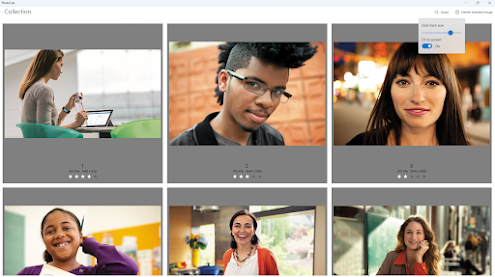
Komentar
Posting Komentar